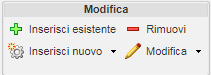Gruppo di azioni Modifica - Parti
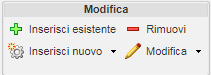
Le azioni riportate di seguito sono disponibili nel gruppo di azioni Modifica nella barra degli strumenti della scheda Struttura di una pagina delle informazioni sulla parte.
|
Azione
|
Icona
|
Descrizione
|
|
Inserisci esistente
|
|
|
|
Inserisci nuovo
|
|
Le azioni indicate di seguito sono disponibili nel menu a discesa.  Inserisci nuovo Inserisci nuovo: crea e inserisce una nuova parte nella struttura. La nuova parte viene creata come parte figlio della parte selezionata nel riquadro della struttura. Per ulteriori informazioni, vedere Creazione di una nuova parte.  Inserisci nuove Inserisci nuove: crea e inserisce più parti nuove nella struttura. Le nuove parti vengono create come parti figlio della parte selezionata nel riquadro della struttura. Per ulteriori informazioni, vedere Creazione di più parti nuove. |
|
Rimuovi
|
|
Rimuove una parte dalla struttura. Attenersi alla procedura descritta di seguito.
1. Selezionare la parte da rimuovere nel riquadro della struttura parte a sinistra.
2. Confermare la selezione nella finestra Conferma facendo clic su Sì.
3. La parte viene rimossa dalla struttura parte.
|
|
la rimozione di una parte da una struttura parte non la elimina dal database. Rimuove solo la relazione di utilizzo con la parte padre.
|
|
|
se la parte da rimuovere è connessa a un documento CAD, viene chiesto se si desidera apportare la stessa modifica nella struttura del documento CAD.
|
|
|
Modifica
|
|
Le azioni indicate di seguito sono disponibili nel menu a discesa.  Modifica parte Modifica parte: modifica gli attributi specifici della versione associati a una parte selezionata. Per ulteriori informazioni, vedere Modifica di una parte.  Modifica attributi comuni Modifica attributi comuni: modifica gli attributi associati a tutte le versioni di una parte selezionata. Per ulteriori informazioni, vedere Modifica di attributi parte comuni.  Modifica attributi utilizzo Modifica attributi utilizzo: modifica gli attributi associati alla relazione tra parti padre e figlio in una struttura parte. Per ulteriori informazioni, vedere Modifica attributi utilizzo.  Rinomina Rinomina: rinomina tutte le versioni di una parte selezionata. Viene visualizzata la finestra di ridenominazione contenente il nome della parte esistente. Evidenziare il nome esistente e digitare un nuovo nome. | avviare l'azione Rinomina nel menu a discesa Azioni nella parte superiore della pagina delle informazioni sulla parte per visualizzare informazioni sugli attributi relativi alla parte che è possibile modificare. Queste informazioni includono Nome, Numeroe ID organizzazione. |
 Sposta Sposta: trasferisce tutte le versioni di un oggetto selezionato e degli oggetti correlati in un'altra posizione. Per ulteriori informazioni, vedere Spostamento.  Creazione automatica casi d'impiego Creazione automatica casi d'impiego: consente di creare casi d'impiego uguali alla quantità di parti figlio utilizzate da una parte di assieme selezionata. Vengono inoltre creati casi d'impiego in modo ricorsivo per le parti utilizzate da sottoassiemi della parte selezionata. | l'azione Creazione automatica casi d'impiego viene visualizzata solo se la preferenza Visualizza azione Creazione automatica casi d'impiego è impostata su Sì. È necessario confermare questa azione prima di procedere. Una volta creati i casi d'impiego, verrà visualizzato un messaggio. Per visualizzare i casi d'impiego risultanti, fare clic sulla scheda Casi d'impiego nel browser della struttura parte. Per ogni caso d'impiego viene visualizzata una sola riga. Ai nuovi casi d'impiego non vengono assegnati indicatori di riferimento. |
|